win10设置备份主题的方法 win10备份主题的步骤
更新时间:2024-03-22 11:45:26作者:jiang
在使用Windows 10操作系统的过程中,我们经常会对桌面主题进行设置和调整,以使电脑界面更加个性化和美观,由于各种原因,我们的主题设置可能会丢失或被意外更改。为了避免这种情况的发生,我们可以使用Win10自带的备份功能来备份我们的主题设置。下面将介绍如何在Win10中设置备份主题的方法和步骤。
win10备份主题的步骤:
1、首先在WIN10专业版桌面空白处,鼠标右键菜单中选择“个性化”选项(如下图所示)。

2、打开个性化设置窗口后,在左侧列表中选择“主题”选项,然后在右侧窗口中选择“主题设置”,当前为系统默认主题,我们简称为“蓝色主题”。
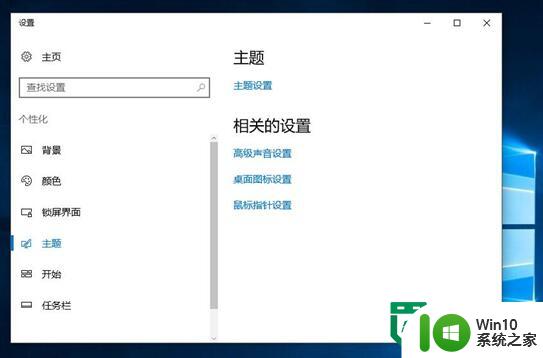
3、点击其它主题即可实现更改,在新选择的主题(此主题就是要保存成文件的主题)图标上右击,在弹出的右击菜单上选择“保存主题用于共享”。
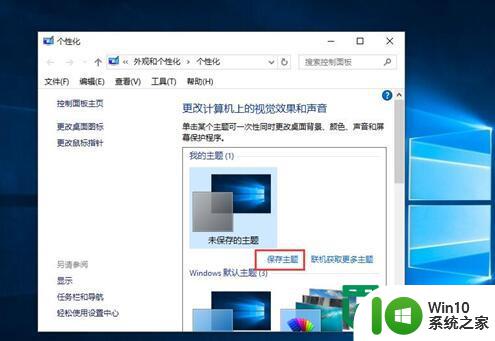
4、选择保存主题文件的路径,确认。
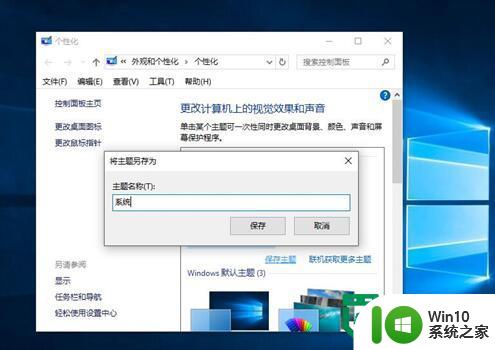
以上就是win10设置备份主题的方法的全部内容,还有不懂得用户就可以根据小编的方法来操作吧,希望能够帮助到大家。
win10设置备份主题的方法 win10备份主题的步骤相关教程
- win10定时备份文件的方法 win10怎么设置定时自动备份文件夹
- win10备份操作系统的步骤 win10系统如何备份
- win10备份文件的详细步骤 win10如何备份文件到外部硬盘
- surface pro 3升级win10系统备份方法 surface pro 3升级win10系统备份步骤
- 大神教你一键备份win10系统 win10一键备份系统的步骤
- win10备份时出现错误码0x807800C5的解决方法 如何解决win10备份到外置硬盘时速度过慢的问题
- 用ghost备份win10系统教程 ghost备份win10系统步骤
- win10一键备份还原系统步骤 win10一键备份还原系统教程
- win10怎么备份系统 win10系统备份教程步骤详解
- win10备份系统的方法 win10系统备份工具推荐
- win10备份“我的文档”文件的方法 win10怎样备份“我的文档”文件
- win10暗色主题的设置方法 win10怎么设置深色主题
- 蜘蛛侠:暗影之网win10无法运行解决方法 蜘蛛侠暗影之网win10闪退解决方法
- win10玩只狼:影逝二度游戏卡顿什么原因 win10玩只狼:影逝二度游戏卡顿的处理方法 win10只狼影逝二度游戏卡顿解决方法
- 《极品飞车13:变速》win10无法启动解决方法 极品飞车13变速win10闪退解决方法
- win10桌面图标设置没有权限访问如何处理 Win10桌面图标权限访问被拒绝怎么办
win10系统教程推荐
- 1 蜘蛛侠:暗影之网win10无法运行解决方法 蜘蛛侠暗影之网win10闪退解决方法
- 2 win10桌面图标设置没有权限访问如何处理 Win10桌面图标权限访问被拒绝怎么办
- 3 win10关闭个人信息收集的最佳方法 如何在win10中关闭个人信息收集
- 4 英雄联盟win10无法初始化图像设备怎么办 英雄联盟win10启动黑屏怎么解决
- 5 win10需要来自system权限才能删除解决方法 Win10删除文件需要管理员权限解决方法
- 6 win10电脑查看激活密码的快捷方法 win10电脑激活密码查看方法
- 7 win10平板模式怎么切换电脑模式快捷键 win10平板模式如何切换至电脑模式
- 8 win10 usb无法识别鼠标无法操作如何修复 Win10 USB接口无法识别鼠标怎么办
- 9 笔记本电脑win10更新后开机黑屏很久才有画面如何修复 win10更新后笔记本电脑开机黑屏怎么办
- 10 电脑w10设备管理器里没有蓝牙怎么办 电脑w10蓝牙设备管理器找不到
win10系统推荐
- 1 萝卜家园ghost win10 32位安装稳定版下载v2023.12
- 2 电脑公司ghost win10 64位专业免激活版v2023.12
- 3 番茄家园ghost win10 32位旗舰破解版v2023.12
- 4 索尼笔记本ghost win10 64位原版正式版v2023.12
- 5 系统之家ghost win10 64位u盘家庭版v2023.12
- 6 电脑公司ghost win10 64位官方破解版v2023.12
- 7 系统之家windows10 64位原版安装版v2023.12
- 8 深度技术ghost win10 64位极速稳定版v2023.12
- 9 雨林木风ghost win10 64位专业旗舰版v2023.12
- 10 电脑公司ghost win10 32位正式装机版v2023.12